Izveidojiet cieto datu dublēšanas stratēģiju macOS

Ja runājam par dublēšanu, labāko risinājumu navjābūt sarežģītam. Tāpēc Apple iekļauj Time Machine operētājsistēmā X X. Tomēr ar to nevajadzētu apstāties pilnīgam, izturīgam rezerves kopēšanas plānam. Ideālā dublēšanas situācija ir saistīta ar atsevišķa cietā diska un cita ārpuskopienas dublējuma izmantošanu.
Ja runājam par dublēšanu, labāko risinājumu navjābūt sarežģītam. Tāpēc Apple iekļauj Time Machine operētājsistēmā X X. Tomēr ar to nevajadzētu apstāties pilnīgam, izturīgam rezerves kopēšanas plānam. Ideālā dublēšanas situācija ir saistīta ar atsevišķa cietā diska un cita ārpuskopienas dublējuma izmantošanu.
Lai pārliecinātos, ka jūsu dati ir droši, neaizmirstiet to darīt manuāli.
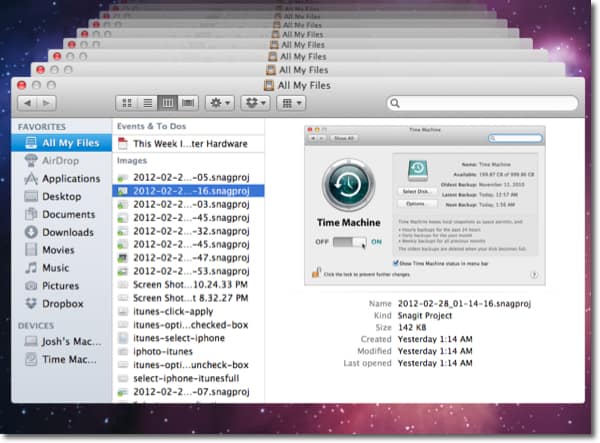
Vispirms atrodiet un pievienojiet ārējo diskdzinikuru vēlaties izmantot Time Machine. Iegūstiet lielāko disku, ko varat atļauties. Ja dublēšanai izmantosit visu disku, ieteicams pārdēvēt diskdzini Time Machine, lai tas būtu viegli atpazīstams Finder.
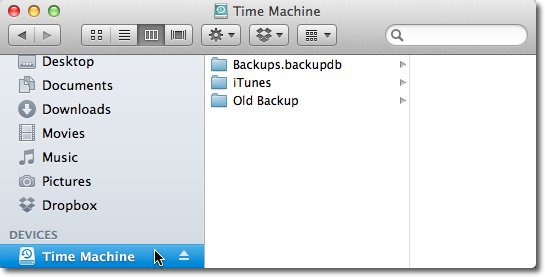
Tagad atveriet System Preferences un sadaļā System noklikšķiniet uz Time Machine.

Noklikšķiniet uz slīdņa slēdža, lai ieslēgtu Time Machine.
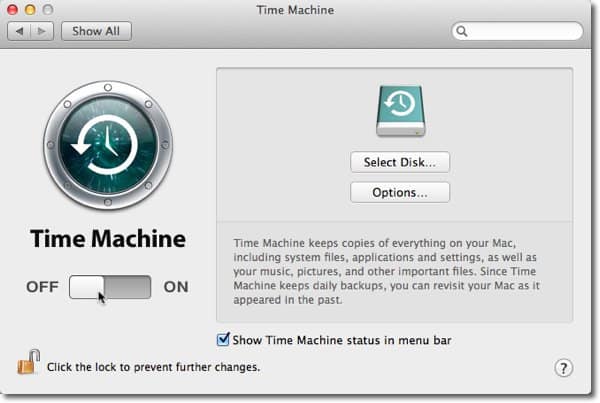
Ieslēdzot Time Machine, nolaižamajā logā tiek uzdots jautājums, kuru disku izmantot. Atlasiet disku un atzīmējiet izvēles rūtiņu Šifrēt dublējuma disku. Pēc tam noklikšķiniet uz Lietot dublējuma disku.
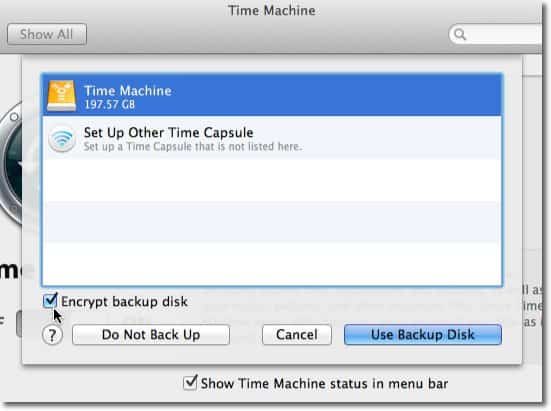
Ievadiet paroli, lai šifrētu datus uz diska. Mēs jums teicām, kā izveidot drošu paroli, kuru faktiski var atcerēties iepriekšējā rakstā. Pēc paroles ievadīšanas noklikšķiniet uz Šifrēt disku.
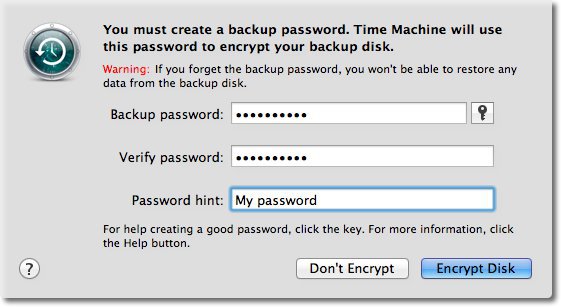
Drīz sāksies pirmā dublēšana. Tas būs lielākais dublējums un ilgs visilgāk. Kā parādīts zemāk, kad sākotnējā dublēšana ir pabeigta, Time Machine saglabās stundas dublējumus par pēdējām 24 stundām, ikdienas dublējumus par pēdējo mēnesi un iknedēļas dublējumus par visiem iepriekšējiem mēnešiem.
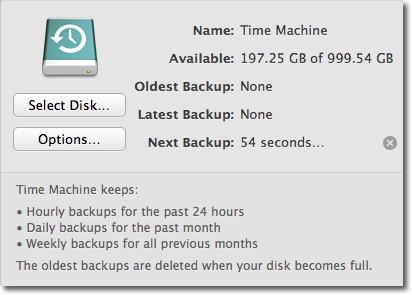
Tagad Time Machine ir iestatīts, lai dublētu jūsu disku. Tomēr tas rūpējas tikai par jūsu sistēmas dublēšanu vietējā diskdzinī. Jums joprojām ir jāiestata izbraukuma risinājums. Izbraukuma rezerves risinājums, kuru izmantoju, ir karbonīts. Tikai par 59 USD gadā šis pakalpojums automātiski augšupielādēs visu jūsu iekšējā diskā uz viņu serveriem neatkarīgi no tā, cik liels ir jūsu datora disks.
Dodieties uz vietni Carbonite.com un noklikšķiniet uz pogas Izmēģināt mājās bez maksas, lai sāktu 15 dienu bezmaksas izmēģinājumu.
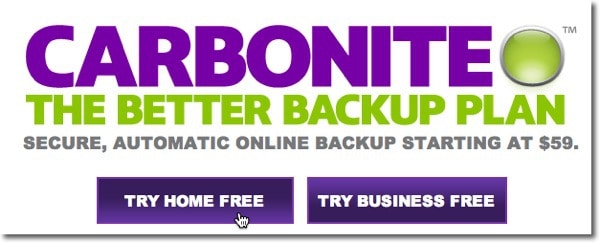
Aizpildiet veidlapu un noklikšķiniet uz Sākt manu bezmaksas izmēģinājumu tagad.
Piezīme: Izmantojot dažādu tehnoloģiju aplāžu pakalpojumu, jūs varat saņemt bonusa laika piedāvājuma kodus. Ja nezināt vienu no galvas augšdaļām, pārbaudiet vietni RetailMeNot.
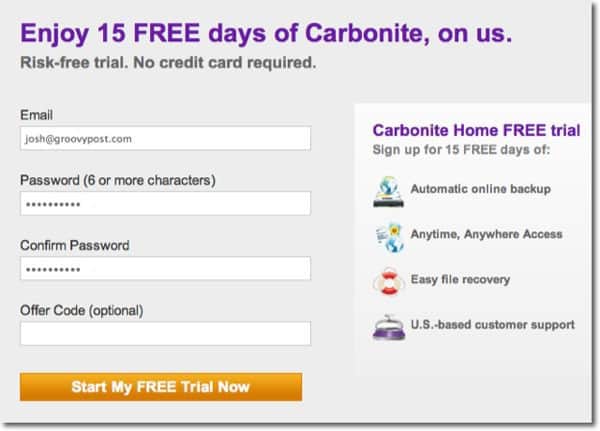
Noklikšķiniet uz pogas Instalēt tūlīt, lai instalētu programmatūru Carbonite, kas veiks dublēšanu.
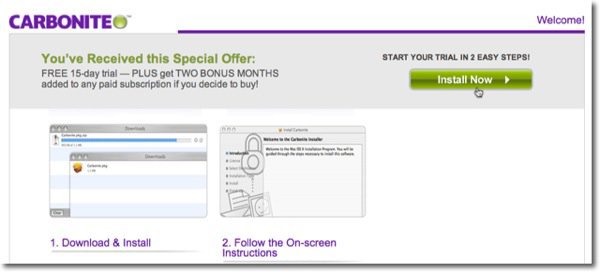
Instalēšanas pakotne tiks lejupielādēta jūsu lejupielāžu mapē. Noklikšķiniet uz paketes ikonas.
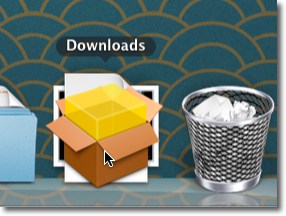
Noklikšķiniet uz Turpināt, izmantojot iestatīšanas procesu, un noklikšķiniet uz Instalēt, lai veiktu standarta instalēšanu.
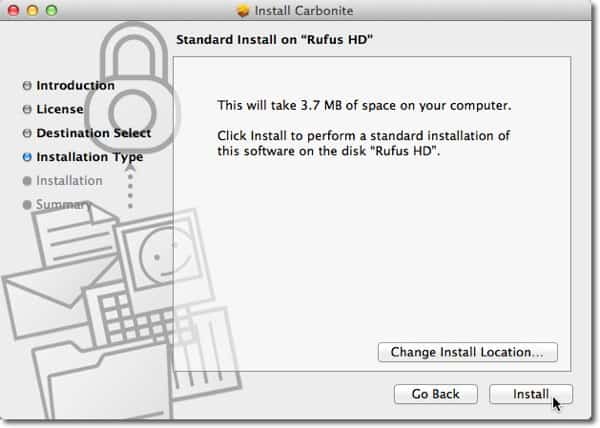
Karbonīts automātiski sāksies, kad instalēšana būs pabeigta. Pagaidiet, līdz tiek parādīts ekrāns zemāk, atstājiet atlasīto noklusējuma opciju un noklikšķiniet uz Tālāk.

Nākamajos pāris ekrānos noklikšķiniet uz Tālāk un pēc tam noklikšķiniet uz Gatavs.
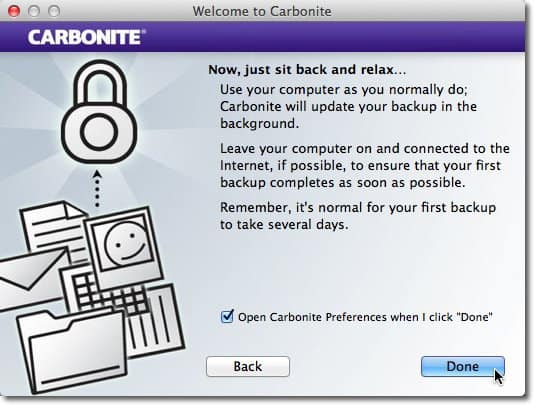
Tiks atvērtas karbonīta izvēles. Tas tiks automātiski dublēts visās jūsu Mac lietotāju mapēs, izņemot mūzikas failus, līdz jūs jaunināt no bezmaksas izmēģinājuma uz maksas abonementu. Video faili pēc noklusējuma tiek izslēgti, taču tos varat iekļaut vēlāk.
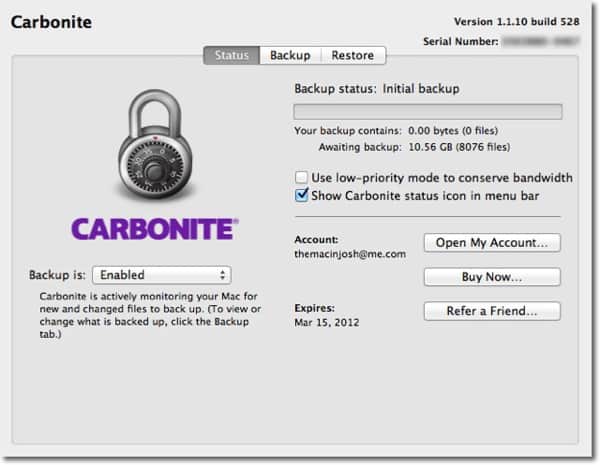
Lai manuāli izvēlētos dublēt video failus, noklikšķiniet uz Rezerves cilni un dodieties uz iekļautajiem video failiem.
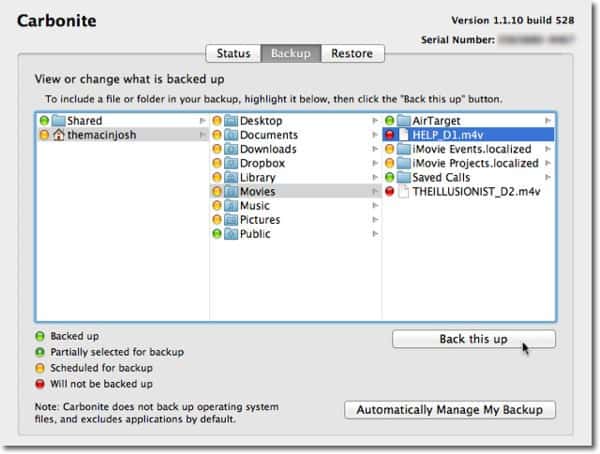
Noklikšķiniet uz Dublēt šo, un tas dublējumā iekļaus šo video failu.
Sākotnējā dublēšana, iespējams, varētu aizņemtdienas… pat nedēļas. Sākotnējās dublēšanas laiks ir atkarīgs no tā, cik daudz esat saglabājis uz diska. Pēc sākotnējās dublēšanas tas dublē tikai jūsu veiktās izmaiņas. Tas ir daudz ātrāk nekā sākotnējā dublēšana.
Tagad jums ir piekļuve nejauši pieejamiem failiemdzēst. Izmantojot Time Machine, failus ir viegli atjaunot. Vienkārši palaidiet Time Machine no lietojumprogrammām un noklikšķiniet uz bultiņas, lai dotos “atpakaļ laikā”. Izmantojot Carbonite, varat arī atjaunot atsevišķus failus, piesakoties tā vietnē, kur jums ir interneta savienojums. Jūs pat varat piekļūt saviem failiem, izmantojot bezmaksas lietotni Carbonite operētājsistēmās iOS, Blackberry un Android.
Tagad jūsu dati tiek dublēti divās atsevišķās vietās- Jūsu vietējais brauciens un mākonis. Jūsu faili tiks dublēti lokāli, ja cietā diska atteice parādīsies jūsu iekšējā diskā, un attālināti, ja notiks zādzība vai stihiska katastrofa, kurā varētu tikt pazaudētas abas jūsu failu kopijas.
Vislabākais ir tas, kad ir izveidota rezerves dublēšanas stratēģija, jums nav jāatceras kaut ko darīt. Tas viss notiek fonā.










Atstājiet savu komentāru